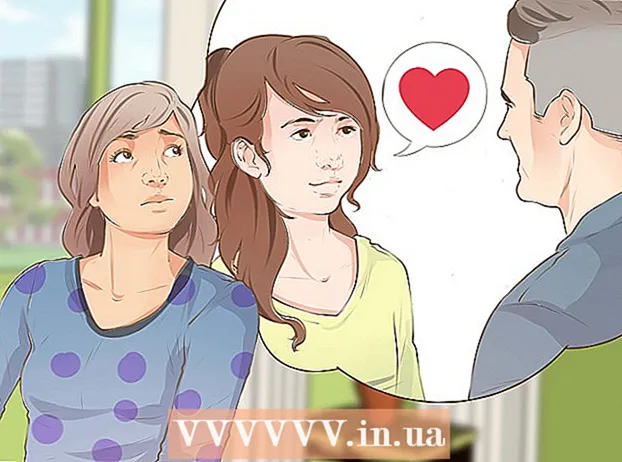Autor:
Joan Hall
Loomise Kuupäev:
6 Veebruar 2021
Värskenduse Kuupäev:
28 Juunis 2024

Sisu
IPhone'i taaskäivitamiseks on kaks võimalust - kõva lähtestamine ja tehase lähtestamine. Kui teie seade külmub või talitlushäireid tekitab, on parem seda kõigepealt proovida. kõva lähtestamineja kui ei tööta siis proovi naasta tehaseseadetelemis taastab telefoni tehaseseaded. Kasutage tehase lähtestamist ainult viimase abinõuna. Enne tehase lähtestamist, mis võib lõppeda andmete täieliku kadumisega, võib olla parem oma probleemi osas pöörduda Apple'i teeninduskeskuse poole.
Sammud
Meetod 1: 2: kõva lähtestamine
 1 Vajutage ja hoidke samal ajal all nuppu Kodu (suur ring ekraani all) ja toitenuppu (ülemine).
1 Vajutage ja hoidke samal ajal all nuppu Kodu (suur ring ekraani all) ja toitenuppu (ülemine). 2 Hoidke mõlemat nuppu all, kuni iPhone lülitub välja ja hakkab taaskäivitama. See on umbes 15-60 sekundit.
2 Hoidke mõlemat nuppu all, kuni iPhone lülitub välja ja hakkab taaskäivitama. See on umbes 15-60 sekundit. - Ignoreerige telefoni väljalülitamise taotlust. Kui lülitate telefoni välja, ei toimu kõva lähtestamist. Kõva lähtestamise jätkamiseks ärge vabastage vajutatud nuppe.
 3 Kui näete hõbedast Apple'i logo, saate nupud vabastada. Olete edukalt kõva lähtestamise teinud.
3 Kui näete hõbedast Apple'i logo, saate nupud vabastada. Olete edukalt kõva lähtestamise teinud.  4 Telefoni laadimine võib võtta kaua aega. See on normaalne, ärge muretsege.
4 Telefoni laadimine võib võtta kaua aega. See on normaalne, ärge muretsege.
Meetod 2/2: tehaseseadetele lähtestamine
 1 Ühendage iPhone arvutiga USB kaudu. See peaks olema arvuti, millega viimati oma iPhone'i sünkroonisite (varundasite), et saaksite oma andmed taastada.
1 Ühendage iPhone arvutiga USB kaudu. See peaks olema arvuti, millega viimati oma iPhone'i sünkroonisite (varundasite), et saaksite oma andmed taastada.  2 Avage iTunes. Kui teie seade on ühendatud, kuvatakse akna paremas ülanurgas nupp "iPhone" (sõltuvalt iTunes'i versioonist), mis annab teile juurdepääsu telefoni seadetele. Klõpsake seda nuppu. Klõpsake vahekaarti Sirvi.
2 Avage iTunes. Kui teie seade on ühendatud, kuvatakse akna paremas ülanurgas nupp "iPhone" (sõltuvalt iTunes'i versioonist), mis annab teile juurdepääsu telefoni seadetele. Klõpsake seda nuppu. Klõpsake vahekaarti Sirvi.  3 Kui võimalik, varundage oma iPhone, klõpsates nuppu "Varunda kohe". Võimalik, et arvutiga ühendamisel hakkas teie telefon automaatselt varukoopiat looma, kui jah, siis oodake, kuni see lõpeb. Kui iPhone on tõsiselt kahjustatud, on ebatõenäoline, et see suudab täiendavaid andmeid taastada, kuid tasub proovida.
3 Kui võimalik, varundage oma iPhone, klõpsates nuppu "Varunda kohe". Võimalik, et arvutiga ühendamisel hakkas teie telefon automaatselt varukoopiat looma, kui jah, siis oodake, kuni see lõpeb. Kui iPhone on tõsiselt kahjustatud, on ebatõenäoline, et see suudab täiendavaid andmeid taastada, kuid tasub proovida.  4 Pärast varundamise lõpetamist tehke tehaseseadetele lähtestamine. Klõpsake iPhone'i seadete rakendusel. Valige "Üldine" ja seejärel "Lähtesta". Järgmisel ekraanil klõpsake "Kustuta sisu ja seaded".
4 Pärast varundamise lõpetamist tehke tehaseseadetele lähtestamine. Klõpsake iPhone'i seadete rakendusel. Valige "Üldine" ja seejärel "Lähtesta". Järgmisel ekraanil klõpsake "Kustuta sisu ja seaded". - Oodake, kuni toiming lõpeb. Selleks võib kuluda kuni 1 tund.
- Veenduge, et telefon töötab. Kui see ikka ei tööta korralikult, võtke ühendust teeninduskeskusega.
 5 Taastage viimane varukoopia. Kui iPhone on arvutiga USB-ühenduse kaudu ühendatud, paremklõpsake iTunesis seadme nimel ja valige "Taasta koopiast". Seejärel saate valida, millist koopiat taastada.
5 Taastage viimane varukoopia. Kui iPhone on arvutiga USB-ühenduse kaudu ühendatud, paremklõpsake iTunesis seadme nimel ja valige "Taasta koopiast". Seejärel saate valida, millist koopiat taastada. - Teise võimalusena võite lehel "Ülevaade" klõpsata nupul "Taasta Iphone".
- Võimalik, et mõni rakendus või osa viimase varukoopia andmetest põhjustab telefonis probleeme. Kui probleemid pärast taastamist püsivad, proovige taastada oma telefon varasemast varukoopiast. Kui teil on endiselt probleeme, tehke tehaseseadetele lähtestamine, kuid ärge taastage seda varukoopiast.
- Teise võimalusena võite lehel "Ülevaade" klõpsata nupul "Taasta Iphone".